GHAClinic - Software para consultorios, clínicas y hospitales. Registro de recetas médicas.
Summary
TLDREn este video, se muestra cómo utilizar el sistema GH Clinic para generar, modificar y gestionar recetas médicas de forma eficiente. El proceso incluye la creación de recetas, la adición de medicamentos y dosis, la impresión directa en formatos preestablecidos, y la posibilidad de duplicar o modificar recetas según las necesidades del paciente. Además, se destaca la opción de imprimir etiquetas autoadhesivas para medicamentos, mejorando la legibilidad y organización. El sistema también permite almacenar y consultar las recetas de manera fácil, optimizando la atención médica y el seguimiento de pacientes.
Takeaways
- 😀 Ingreso al sistema GH Clinic para acceder a la sección de pacientes y expediente del paciente.
- 😀 Creación de nuevas recetas médicas desde el sistema con posibilidad de añadir medicamentos y ajustar dosis.
- 😀 Se pueden ingresar detalles como presentación, cantidad de medicamentos y vía de administración (oral, subcutánea, intravenosa, etc.).
- 😀 El sistema permite registrar recomendaciones adicionales, como dietas o ejercicios, junto con las recetas.
- 😀 Las recetas pueden imprimirse directamente desde el sistema en un formato preestablecido, garantizando legibilidad.
- 😀 Se puede guardar la receta como PDF para ser enviada electrónicamente por correo o WhatsApp.
- 😀 La opción de impresión permite excluir encabezados para evitar información del navegador en el documento impreso.
- 😀 El sistema permite realizar reducciones de dosis de los medicamentos, modificando la frecuencia o cantidad del tratamiento.
- 😀 Las recetas duplicadas pueden modificarse para adaptarse a nuevas necesidades del paciente, manteniendo un historial claro.
- 😀 El sistema permite imprimir etiquetas de medicamentos con detalles como dosis, presentación y frecuencia, facilitando la entrega del medicamento al paciente.
- 😀 Se recomienda el uso de impresoras de etiquetas autoadhesivas para una gestión eficiente de las recetas y medicamentos.
Q & A
¿Cómo se genera una receta médica en el sistema GH Clinic?
-Para generar una receta en el sistema GH Clinic, primero se debe ingresar al sistema y acceder a la sección de pacientes. Luego, se selecciona el paciente, se hace clic en la opción de 'expediente', y se puede crear una nueva receta o reutilizar una existente.
¿Qué información se debe ingresar al crear una nueva receta?
-Al crear una receta nueva, se deben ingresar datos como la presentación del medicamento, la cantidad de cajas o frascos, la dosis, la frecuencia y la vía de administración. Además, se pueden agregar observaciones o recomendaciones para el paciente.
¿Cómo se elige el medicamento en la receta?
-El medicamento se elige al teclear una letra o palabra en el campo correspondiente, lo que hace que aparezca una lista de opciones. Al seleccionar el medicamento, el sistema muestra la cantidad disponible en inventario.
¿Cómo se puede ajustar la dosis o la frecuencia de los medicamentos?
-Se puede ajustar la dosis o la frecuencia de los medicamentos seleccionando las opciones adecuadas en los campos correspondientes. Por ejemplo, se puede establecer una dosis de una tableta cada 8 horas durante una semana o cualquier otro horario según la prescripción médica.
¿Cuál es la ventaja de usar el sistema para generar recetas?
-Una de las ventajas es que la receta queda guardada en el historial del paciente, lo que asegura su legibilidad y facilita el acceso a la información. Además, las recetas pueden imprimirse directamente desde el sistema con un formato preestablecido.
¿Se pueden hacer recomendaciones adicionales en la receta?
-Sí, se pueden agregar recomendaciones personalizadas en la receta, como sugerencias sobre dieta, reposo, ejercicio o cualquier otra indicación importante para el manejo del paciente.
¿Cómo se imprime una receta desde el sistema?
-Para imprimir una receta, se selecciona la opción de imprimir con formato, lo que generará una receta que incluye todos los datos del paciente, el medicamento y las recomendaciones. Esta receta se puede imprimir en una hoja en blanco o guardar como PDF para enviarla por correo o WhatsApp.
¿Qué se debe hacer si se necesita eliminar un medicamento de la receta?
-Si se desea eliminar un medicamento, se hace clic en el botón de 'borrar', luego se confirma la eliminación, y el medicamento se retira de la receta.
¿Qué es una 'reducción' en una receta médica y cómo se aplica?
-Una reducción en una receta es cuando se ajusta la dosis o la frecuencia de un medicamento. Por ejemplo, si un paciente comienza tomando una tableta cada 8 horas, la reducción podría ser tomar media tableta cada 72 horas durante un periodo más corto.
¿Se puede duplicar una receta existente?
-Sí, el sistema permite duplicar una receta existente. Al duplicarla, se pueden hacer modificaciones en el medicamento, la dosis o las recomendaciones, y los cambios se guardan automáticamente en el sistema.
Outlines

Esta sección está disponible solo para usuarios con suscripción. Por favor, mejora tu plan para acceder a esta parte.
Mejorar ahoraMindmap

Esta sección está disponible solo para usuarios con suscripción. Por favor, mejora tu plan para acceder a esta parte.
Mejorar ahoraKeywords

Esta sección está disponible solo para usuarios con suscripción. Por favor, mejora tu plan para acceder a esta parte.
Mejorar ahoraHighlights

Esta sección está disponible solo para usuarios con suscripción. Por favor, mejora tu plan para acceder a esta parte.
Mejorar ahoraTranscripts

Esta sección está disponible solo para usuarios con suscripción. Por favor, mejora tu plan para acceder a esta parte.
Mejorar ahoraVer Más Videos Relacionados
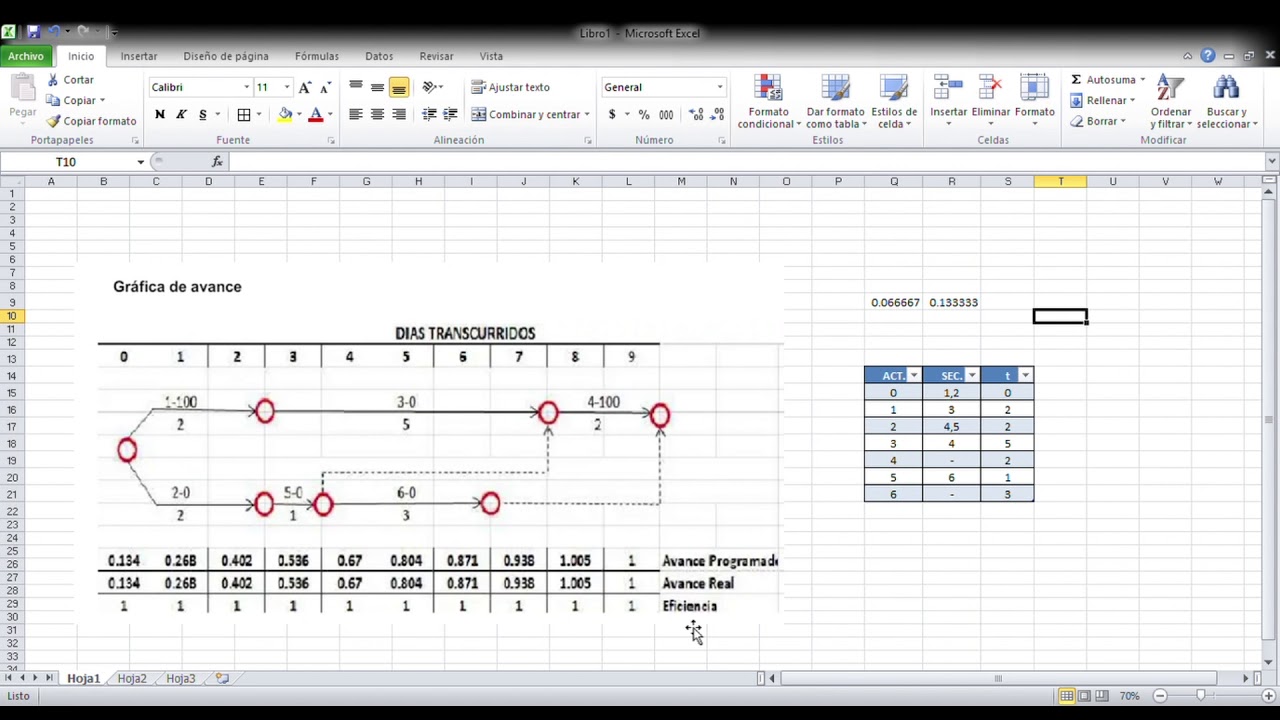
A- 4.1 Metodos de Control (Brayan Paul Cera)

GHAClinic, agenda y turnos para pacientes en el software para consultorios, clínicas y hospitales
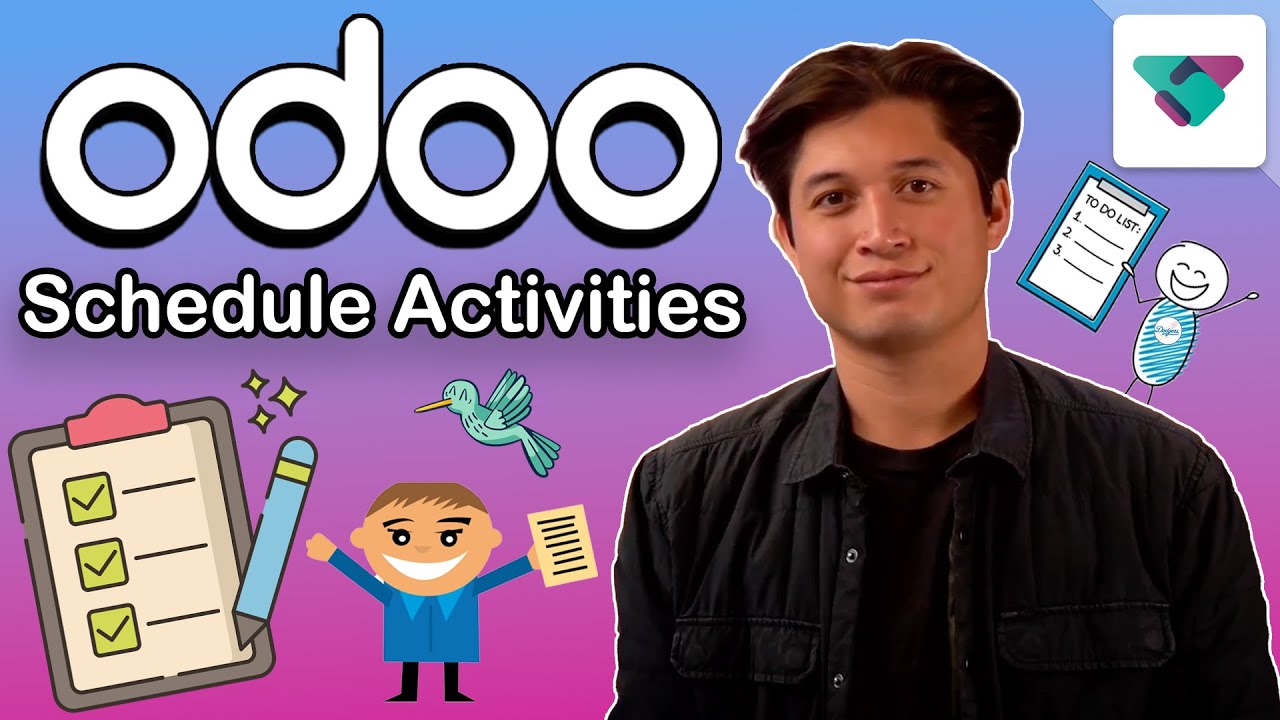
Schedule Activities | Odoo Getting Started
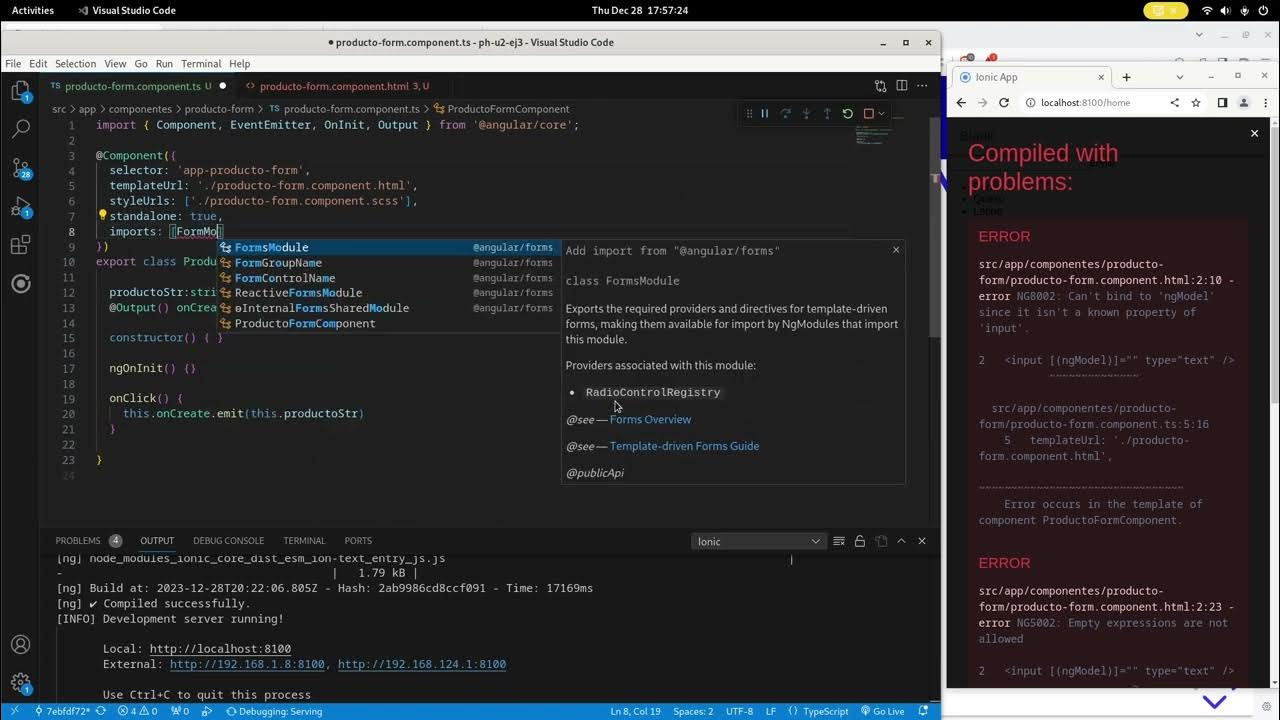
PH PPT2 U2 - Componentes - Decorador @Output

Patrón de diapositivas en PowerPoint
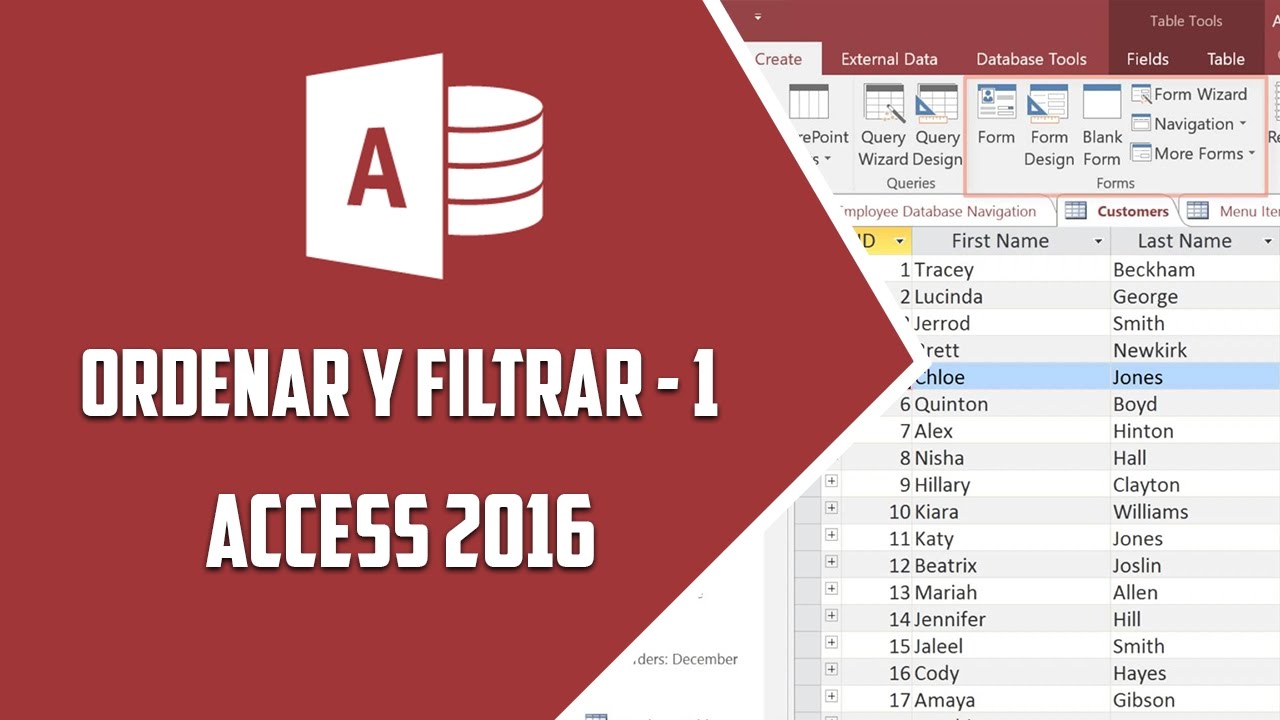
Access 2016 – Ordenar y filtrar I - Video 12
5.0 / 5 (0 votes)